在vCenter網頁客戶端裡,依次點擊主頁->主機和群集,然後選擇vCenter目錄,再選管理->設置->許可,點“分配許可證密鑰”:

在新窗口裡,選擇“分配新的許可證密鑰”,輸入新密鑰後,依次點擊解碼->确定。

下面給每一台ESXi主機添加許可證。如下圖所示,選擇每一個需要添加許可證的主機,在右邊窗口裡依次選擇管理->設置->許可,點“分配許可證密鑰”:

下面添加VSAN許可證,VSAN許可證是針對于某一個群集添加的。選中需要添加許可證的VSAN群集,依次點擊管理->設置->虛拟SAN許可->分配許可證密鑰:
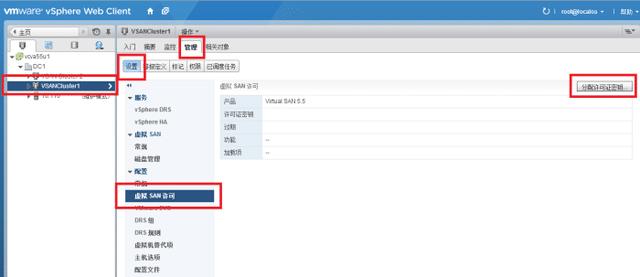
如果一台ESXi主機的某個磁盤,在升級vSphere之前用作為一個存儲器(datastore),那麼,如果這個磁盤沒有被格式化過,它上面就仍然保持着原來的分區。
而VSAN要求每個被添加到VSAN磁盤組裡的磁盤都必須是一塊“幹淨”的磁盤,也就是說,磁盤上面不能有任何分區表。所以,在這種情況下,就需要将磁盤上原來的分區表删除。
為了删除分區表,利用的是Linux系統下常用的”GPT parted”工具,在許多Linux發行版裡,這個工具的名字叫做”parted”。在ESXi主機命令行,這個工具叫做“partedUtil”.
首先,在vCenter頁面客戶端裡,選中VSAN群集,選擇“添加磁盤組”,确認有哪些磁盤已經被識别出來:
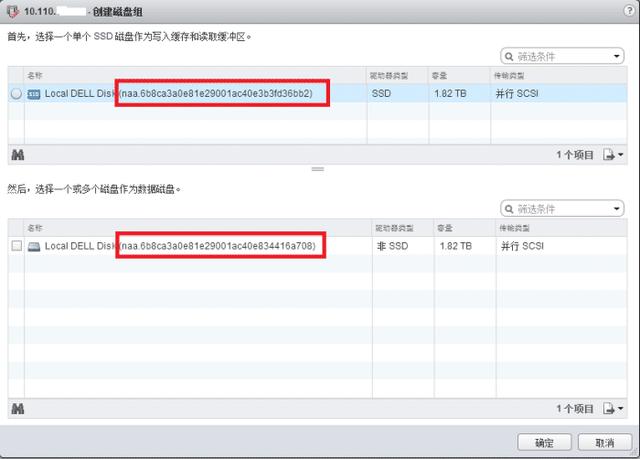
從截圖中可以看到,當前隻有一個SSD盤和一個HDD硬盤被識别出來,記錄下圖中紅框部分的這兩個磁盤名。
然後,通過SSH連接到這台ESXi主機。(連接方法與1.1節相同)
在命令行界面,運行以下命令,這個命令會列出所有磁盤的詳細信息:
# esxcli storage core device list
查看所有磁盤的磁盤名,把它們摘錄出來,例如,總共有4塊盤,如下所示:
比較前面的截圖和這個列表,可以發現有兩個磁盤沒有被 VSAN識别出來。它們是
這兩個磁盤沒有被VSAN識别出來,可能有兩個原因。一是這個盤上安裝了ESXi操作系統,所以它不能再被VSAN使用了。另一個原因是這塊盤雖然現在沒有被使用,但是它以前曾經被作為datastore,所以還有遺留的分區表。所以,現在需要找出哪個磁盤是用來安裝ESXi操作系統的。切換到存儲器界面,找到這台主機的默認存儲器,查看其信息:
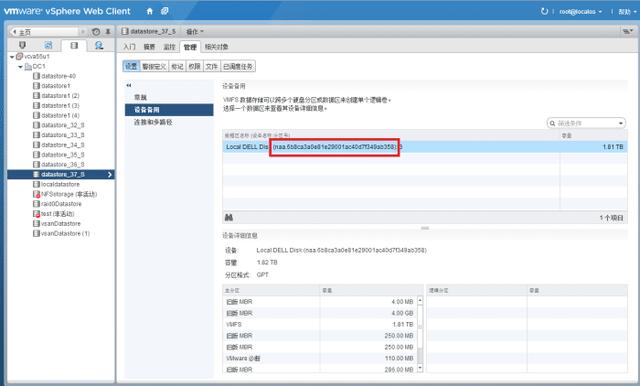
可以看出,磁盤‘naa.6b8ca3a0e81e29001ac40d7f349ab358’是這台ESXi主機的啟動盤,所以這個磁盤不能被VSAN使用。
綜合以上的所有分析,結論就是:‘naa.6b8ca3a0e81e29001ac40ec147ca070e’這個磁盤當前未被使用,但是上面有遺留的分區,所以也不能被VSAN識别出來。下面的操作就是來删除這個分區。
運行以下命令,獲取這塊磁盤的詳細信息:
# partedUtil get /vmfs/devices/disks/naa.6b8ca3a0e81e29001ac40ec147ca070e
這個命令會輸出一個信息表,示例如下:
243133 255 63 3905945600
1 2048 3905945566 0 0
第二行的第1個數字(紅色數字)代表有幾個分區,在這個例子中是隻有一個分區。然後運行以下命令直接删除這個分區:
# partedUtil delete /vmfs/devices/disks/naa.6b8ca3a0e81e29001ac40ec147ca070e 1
删除完成後,現在返回vCenter網頁客戶端,再嘗試添加VSAN磁盤組,現在發現這個磁盤盤被删除分區後已經能夠被VSAN利用了:

更多精彩资讯请关注tft每日頭條,我们将持续为您更新最新资讯!

